LxTerminalからiBus-anthyをダウンロードする
$ sudo apt-get update
$ sudo apt-get install ibus-anthy
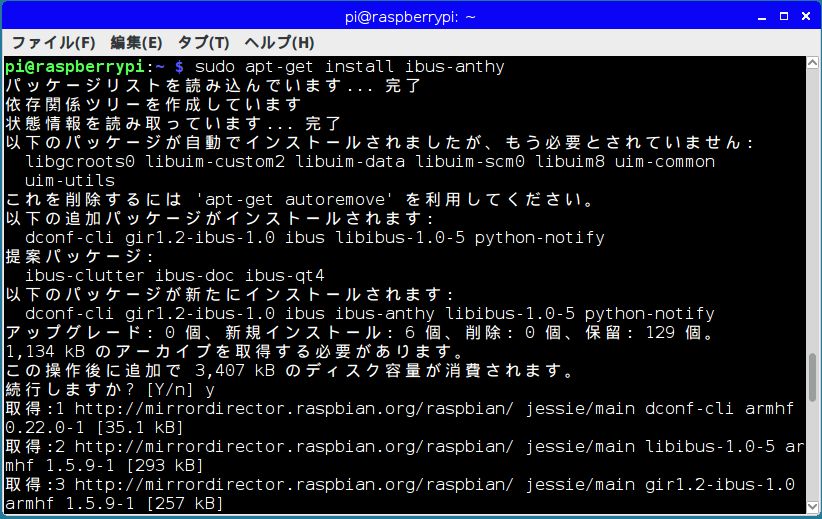
途中で続行しますか?[Y/n]と聞かれるので y で答えます。
iBusの設定
インストールが終了すると、メニュー>設定>の中に、「IBusの設定」 が現れますので、「ibusの設定」を選びます。
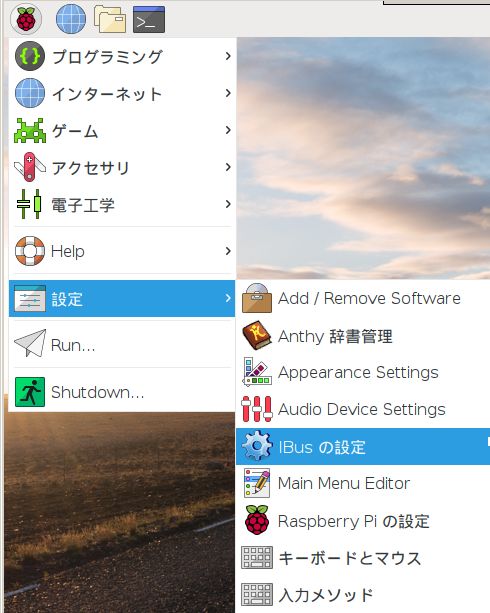
iBusデーモンが実行されていません。起動しますか?と聞かれるので、「はい」を選択します。
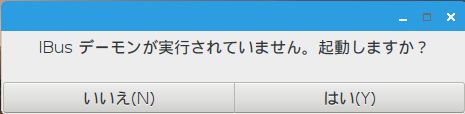
iBus起動に使うキーの組合わせの設定
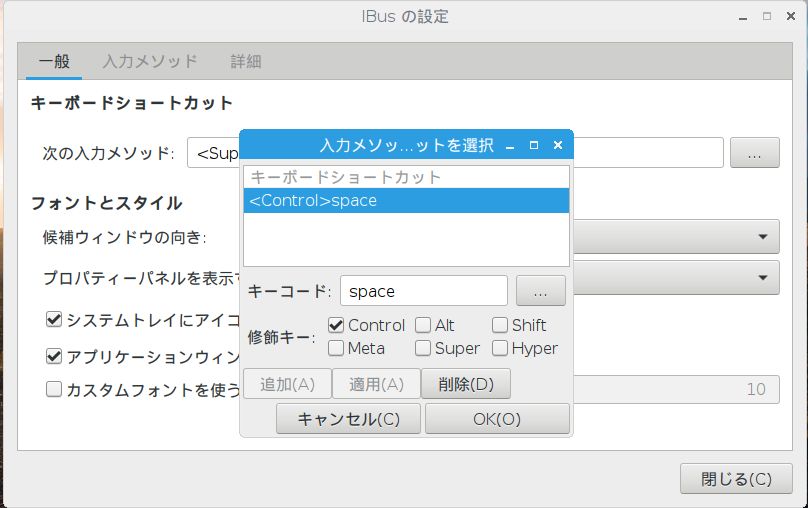
「Ctrl+スペース」の組み合わせでiBus日本語入力を起動するように、次の入力メソッドの右の「…」を選択し、
修飾キーの Super のチェックをはずし、 Control にチェックを入れます。「OK]、「閉じる」を押して終了です。
テキストエディターに入力してみる
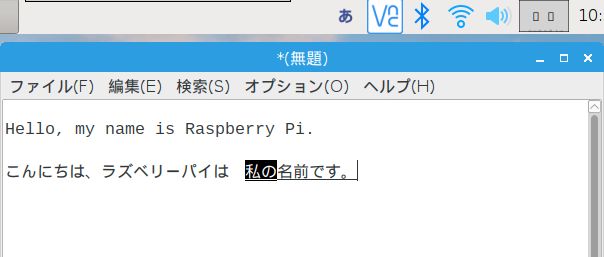
タスクバーに、「Ctrl+スペース」切り替えで、日本語入力なら「あ」、英語入力なら「EN」と表示されます。
<終わり>
